मिडजर्नी एआई के साथ वीडियो कैसे बनाएं [संकेत प्रदान किए गए]
छवियों के अलावा, मिडजॉर्नी अब आपको अपनी छवियों को एक वीडियो में विकसित करने की सुविधा भी प्रदान करता है। क्या यह आश्चर्यजनक नहीं है? यह फीचर मिडजर्नी के साथ वीडियो बनाने के लिए सभी दृश्यों का अध्ययन करता है। आप इसके एल्गोरिदम की सहायता से एक मौलिक कार्य कर सकते हैं जो गहन शिक्षण का उपयोग करता है, जिससे आप उल्लेखनीय परिणाम प्राप्त कर सकते हैं। ऐसे में, सुविधा तक पहुंचने में भ्रम पैदा हो सकता है, इसलिए मिडजर्नी के साथ वीडियो बनाने में मदद के लिए संकेतों और आदेशों के साथ नीचे दी गई मार्गदर्शिका पढ़ें, जिनका आपको उपयोग करना चाहिए।
गाइड सूची
वीडियो बनाने के लिए मध्ययात्रा पर संकेत और आदेश मिडजर्नी के साथ वीडियो कैसे बनाएं, इस पर अंतिम गाइड बनाए गए मिडजर्नी वीडियो को यथार्थवादी बनाने के लिए उन्हें कैसे संपादित करें मिडजर्नी एआई के साथ वीडियो कैसे बनाएं के बारे में अक्सर पूछे जाने वाले प्रश्नवीडियो बनाने के लिए मध्ययात्रा पर संकेत और आदेश
मिडजॉर्नी के पास विवरण के साथ एआई छवियां और वीडियो बनाने का एक अनूठा तरीका है। टूल पृष्ठभूमि, बनावट, शैली और बहुत कुछ सहित संकेतों में आपके द्वारा कही गई बातों को बढ़ाता है।
हालाँकि, मिडजॉर्नी के साथ एक वीडियो बनाने के लिए, आपको एक अच्छी तरह से लिखित संकेत सुनिश्चित करना होगा और आदेशों का पालन करना होगा। निम्नलिखित पर ध्यान केंद्रित करने से आपको मनोरम दृश्य बनाने में मदद मिलेगी।
यात्रा के बीच में वीडियो बनाने के लिए संकेतों के प्रकार:
◆ मूल पाठ संकेत. इन संकेतों में केवल एक शब्द, वाक्यांश, या एक इमोटिकॉन/इमोजी शामिल है। आप परिणामों में जो देखना चाहते हैं उसके लिए आप परिचित शब्दों का उपयोग कर सकते हैं।
◆ उन्नत पाठ संकेत. यदि आप अपने संकेतों में एक अतिरिक्त तत्व चाहते हैं, तो आप एक छवि यूआरएल, टेक्स्ट वाक्यांश या विभिन्न पैरामीटर जोड़ सकते हैं। यदि आप चाहते हैं कि प्राथमिक विचार विकसित हों तो यह आमतौर पर लंबा और अधिक प्रभावी होता है।
मिडजॉर्नी के साथ वीडियो बनाने के लिए कमांड और पैरामीटर:
मिडजोरुनी के साथ एक वीडियो बनाना शुरू करने के लिए, कमांड से शुरुआत करें /कल्पना करना किसी भी संकेत पर. ऐसा करके आप प्रोग्राम को अपने निर्दिष्ट डिज़ाइन और अन्य चीज़ें देखने का अवसर दे रहे हैं। जोड़ना न भूलें - -वीडियो एआई वीडियो आउटपुट के लिए। इसके अलावा, आप मिडजॉर्नी के साथ बेहतरीन वीडियो बनाने के लिए निम्नलिखित अतिरिक्त मापदंडों का उपयोग कर सकते हैं।
डिज़ाइन. प्रॉम्प्ट के अलावा, आप अपना पसंदीदा आउटपुट प्राप्त करने के लिए स्टाइल जोड़ सकते हैं, जिसमें एनीमे और शैलियों से संबंधित अन्य शब्द शामिल हैं।
आउटपुट को अनुकूलित करें. आउटपुट को अनुकूलित करने के लिए, आप इस प्रारूप में संख्याएँ निर्दिष्ट कर सकते हैं: – -एस [संख्या], जो शैलीकरण के लिए आपकी आवश्यकताओं के अनुसार उच्च या निम्न हो सकता है।
अव्यवस्था। यह छवि अमूर्तता को संदर्भित करता है और आउटपुट को स्टाइल करने के प्रारूप में भी है, जो कि है – -अराजकता [संख्या].
संकल्प. इस पैरामीटर के लिए, आपके पास यह हो सकता है 1080p, 4Kमिडजॉर्नी द्वारा बनाए गए उच्च-गुणवत्ता वाले प्रत्याशित वीडियो के लिए , 8K, और बहुत कुछ। इसे इस प्रकार दर्ज करें: – -एचडी.
संकेत के रूप में छवियाँ. चूँकि मिडजॉर्नी के साथ वीडियो बनाने के लिए एक छवि जोड़ी जा सकती है, ऐसा करने के लिए, छवि के यूआरएल का उपयोग करें और इसे अपने प्रॉम्प्ट के साथ पेस्ट करें। यह वैसा ही निकलेगा /कल्पना करें [यूआरएल] [प्रॉम्प्ट].
शब्दों को फ़िल्टर करने के लिए. अतिरिक्त शब्दों के संदर्भ में, टाइप करें – -नहीं [कीवर्ड] छवि से किसी चीज़ या अनावश्यक वस्तु को हटाना।
मिडजर्नी के साथ वीडियो कैसे बनाएं, इस पर अंतिम गाइड
जैसा कि कहा गया है, मिडजॉर्नी का उपयोग खुले डिस्कॉर्ड सर्वर में किया जा सकता है। इसके लिए लंबे समय तक संकेत की आवश्यकता नहीं है, लेकिन अधिकतर, लंबे समय तक मध्ययात्रा संकेत देती है अपने एआई वीडियो के लिए वास्तव में वही दें जो आप चाहते हैं। उदाहरण के लिए, आप मिडजॉर्नी के साथ एक वीडियो बनाने के लिए "पीले रंग की छटा और रात में चमक के साथ एक पूर्णिमा, इसके चारों ओर सितारों से भरा हुआ" का उपयोग करते हैं। फिर एल्गोरिदम उन कीवर्ड को पूर्णिमा, पीला, रात और सितारों में विभाजित करेगा।
किसी भी संकेत पर, आप शुरुआत में /imagine कमांड का उपयोग करेंगे। तो, यदि तैयार हैं, तो यहां बताया गया है कि मिडजर्नी के साथ वीडियो कैसे बनाएं और उन्हें कैसे सहेजें।
स्टेप 1।डिस्कॉर्ड पर, मिडजर्नी खोलें। फिर, टाइप करके प्रारंभ करें /कल्पना करना आपके प्रॉम्प्ट की शुरुआत के रूप में "टेक्स्ट बॉक्स" में।
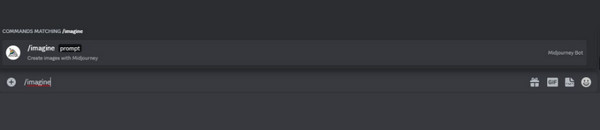
चरण दो।प्रॉम्प्ट बॉक्स में, अपनी रचनात्मक सामग्री टाइप करें और इसे "--वीडियो" के साथ समाप्त करें। उदाहरण के लिए, इसका उपयोग करें: /कल्पना करें कि एक प्यारा कुत्ता मुस्कुरा रहा है और समुद्र की ओर दौड़ रहा है - -वीडियो. वीडियो कमांड का उपयोग "ज़ूम आउट" या "पैन" सुविधाओं के साथ भी किया जा सकता है।
चरण 3।मिडजर्नी को अपना अनुरोध भेजने के लिए "एंटर" कुंजी पर क्लिक करें। फिर उपकरण आपके दृष्टिकोण को जीवन में क्रियान्वित करेगा। कृपया जनरेटिंग प्रक्रिया पूरी होने तक प्रतीक्षा करें। देखें कि क्या आप संतुष्ट हैं और "प्रतिक्रिया जोड़ें" बटन पर क्लिक करके उन्हें जवाब दें।
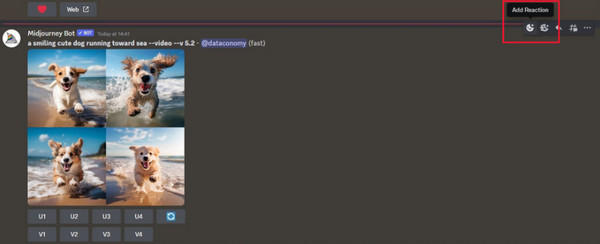
फिर, खोज बार में "लिफाफा" ढूंढें। सबसे पहले पॉप अप होने वाला इमोजी चुनें. उसके बाद, छवि विवरण आपके "डिस्कॉर्ड डीएम" को भेज दिया जाएगा।
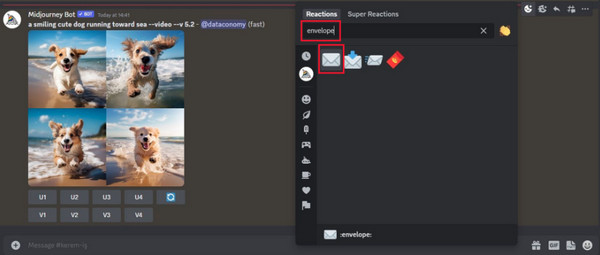
चरण 4।इसके तुरंत बाद, आपको मिडजर्नी द्वारा प्रस्तुत एक सुनहरा लिंक मिलेगा, जिसमें छवियों के बारे में विस्तृत जानकारी दी गई है। "लिंक" पर क्लिक करें, और मिडजर्नी के साथ आपके द्वारा किया गया वीडियो चलाया जाएगा। इस लिंक को खोलने के बाद, आप वीडियो को अपने कंप्यूटर पर MP4 प्रारूप के रूप में सहेजने के लिए राइट-क्लिक कर सकते हैं।
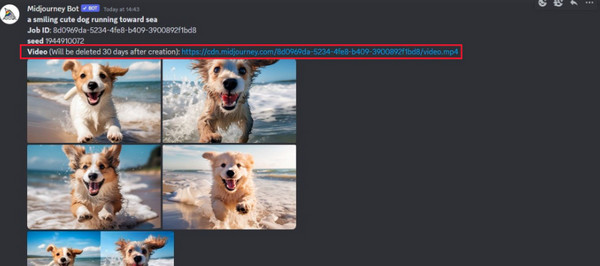
बनाए गए मिडजर्नी वीडियो को यथार्थवादी बनाने के लिए उन्हें कैसे संपादित करें
मिडजॉर्नी के साथ वीडियो बनाने के लिए सुविधा का उपयोग करना सीखने के बाद, इसे और अधिक यथार्थवादी क्यों न बनाया जाए? के साथ संपादन यात्रा पूरी करें AnyRec Video Converter. यह प्रोग्राम आपके वीडियो को संपादित करने के लिए एक समग्र सरलीकृत प्रक्रिया का समर्थन करता है, जिसमें घुमाना, काटना, क्रॉप करना और बहुत कुछ शामिल है। प्रभाव, फ़िल्टर, थीम और बहुत कुछ जोड़ना भी शामिल है। जब आप इसका उपयोग करते हैं तो इसमें अभी भी अधिक संपादन सुविधाएं मौजूद हैं, जिनका आप निश्चित रूप से आनंद लेकर एक अद्भुत मिडजर्नी वीडियो बना सकते हैं।

बनाए गए मिडजॉर्नी वीडियो को घुमाएं, क्रॉप करें, ट्रिम करें, प्रभाव जोड़ें, फ़िल्टर करें और और भी बहुत कुछ करें।
वीडियो की गुणवत्ता बढ़ाने के लिए वीडियो प्रारूप, फ़्रेम दर और रिज़ॉल्यूशन बदलें।
मिडजर्नी वीडियो में रचनात्मक पृष्ठभूमि संगीत जोड़ें और उन्हें आसानी से सिंक करें।
वीडियो की गति बदलना, फ़ुटेज को उलटना और कई रोमांचक प्रभाव लागू किए जा सकते हैं।
100% सुरक्षित
100% सुरक्षित
"फ़ाइलें जोड़ें" बटन पर क्लिक करके अपने AI वीडियो को "कनवर्टर" टूल में जोड़ें। वैकल्पिक रूप से, आप इसे खींच और छोड़ सकते हैं। "स्टार वैंड" आइकन के साथ "संपादित करें" बटन पर क्लिक करें। वहां, आप अपने बनाए गए मिडजर्नी वीडियो में निम्नलिखित संपादन टूल तक पहुंच सकते हैं।

घुमाएँ और काटें
इस अनुभाग में, आप ऊपर और नीचे बटनों का उपयोग करके या फ़्रेम को स्वतंत्र रूप से खींचकर क्रॉपिंग क्षेत्र सेट कर सकते हैं। विकल्पों में से चुनकर अपना इच्छित उचित रोटेशन सेट करें। फिर आप अलग-अलग सोशल प्लेटफॉर्म के अनुसार "पहलू अनुपात" और "ज़ूम मोड" सेट कर सकते हैं।

प्रभाव और फ़िल्टर जोड़ें
अगला प्राथमिक प्रभाव जोड़ रहा है। यहां, आप अपना पसंदीदा चुन सकते हैं और चमक, संतृप्ति, कंट्रास्ट आदि को समायोजित कर सकते हैं। दाएं विंडो फलक में लागू प्रभावों को देखें।

वॉटरमार्क जोड़ें
यहां वॉटरमार्क के रूप में मिडजर्नी द्वारा अपने एआई-जनरेटेड वीडियो में टेक्स्ट या एक छवि जोड़ें। बस "पाठ" या "छवि" विकल्पों में से चुनें। फ़ॉन्ट, आकार, रंग और अन्य का चयन प्रदान किया जाता है।

ऑडियो/उपशीर्षक जोड़ें
यदि आप चाहते हैं पृष्ठभूमि संगीत करो, आप इसे इस संपादक में कर सकते हैं। अपनी कंप्यूटर फ़ाइल से अपना ऑडियो ट्रैक चुनें, फिर ऑडियो वॉल्यूम और विलंब प्रभाव समायोजित करें। यहां उपशीर्षक का समायोजन वैकल्पिक है।

कट वीडियो
यदि आप अपने AI-जनरेटेड वीडियो में अतिरिक्त भाग हटाना चाहते हैं, तो कनवर्टर टैब की मुख्य स्क्रीन से "कट" बटन पर जाएं। वीडियो ट्रिम करने के लिए "स्लाइडर" खींचें या प्रारंभ और समाप्ति समय सेट करें Windows/मैक।

मिडजर्नी एआई के साथ वीडियो कैसे बनाएं के बारे में अक्सर पूछे जाने वाले प्रश्न
-
क्या मिडजर्नी वीडियो बना सकता है?
हाँ। छवियाँ बनाने के अलावा, मिडजॉर्नी वीडियो बनाने का समर्थन करता है और आपके मिडजॉर्नी वीडियो जेनरेटर के रूप में काम कर सकता है। बस बॉक्स में अपना टेक्स्ट दर्ज करें और वीडियो पैरामीटर जोड़ें, और आपको अविश्वसनीय वीडियो परिणाम मिलेंगे।
-
किस प्रकार के टेक्स्ट संकेत एआई वीडियो दिशानिर्देशों का उल्लंघन करते हैं?
अवांछित या वयस्क सामग्री वाला पाठ परेशान करने वाला हो सकता है, खासकर बच्चों के लिए। इसके अलावा, अन्य समुदायों के लिए आपत्तिजनक मानी जाने वाली चीजों ने मिडजर्नी दिशानिर्देशों का उल्लंघन किया।
-
मिडजर्नी में संकेतों के रूप में किस छवि प्रारूप का उपयोग किया जा सकता है?
चूंकि छवियों को संकेतों के रूप में जोड़ा जा सकता है, मिडजर्नी आपको JPG, WebP, GIF और PNG प्रारूपों का उपयोग करके एक छवि जोड़ने की सुविधा देता है।
-
पूर्व निर्मित छवियों का उपयोग करके मिडजर्नी के साथ एक वीडियो कैसे बनाएं?
पहले उत्पन्न छवियों में आपके द्वारा उपयोग किए जाने वाले संकेत को निर्धारित करें और इसकी एक प्रति बनाएं। डिस्कॉर्ड सर्वर में, /imagine दर्ज करें और प्रॉम्प्ट टेक्स्ट टाइप करें। अंत में – -वीडियो जोड़ें, फिर Enter करें।
-
क्या वीडियो बनाने के लिए मिडजर्नी का कोई विकल्प है?
हाँ। AI वीडियो बनाने के लिए कई विकल्प मिल सकते हैं; आप सिंथेसिया, नाइटकैफे, कपविंग, वीईईडी आदि का उपयोग कर सकते हैं।
निष्कर्ष
अब, आपने मिडजॉर्नी के साथ वीडियो बनाना सीख लिया है! यदि आप अपनी रचनात्मकता को व्यक्त करने का मौका चाहते हैं तो मिडजर्नी एआई एल्गोरिदम का उपयोग बेहद फायदेमंद है। यह टूल आपको एक कहानी बनाने और उसके तुरंत बाद आश्चर्यजनक दृश्य उत्पन्न करने की सुविधा देता है। इसे और अधिक असाधारण बनाने के लिए, अतिरिक्त संपादन जोड़ने के लिए समय निकालें AnyRec Video Converter. यह प्रोग्राम आपके वीडियो पर अद्भुत प्रभाव, फ़िल्टर और अन्य संपादन लागू करेगा। अब, यह दुनिया के साथ साझा करने के लिए तैयार है।
100% सुरक्षित
100% सुरक्षित
